XP系统下如何连接隐藏的WiFi信号
为了让自己的无线网络更加安全,很多windowsxp系统用户都会将WiFi信号隐藏起来。那么,你知道WindowsXP系统隐藏了WiFi信号之后,该如何才能连接上去呢?下面,小编就分享下XP系统电脑连接隐藏WiFi信号的方法。
具体如下:
1、在尝试连接隐藏的WiFi无线信号之前,我们需要先知道怎样把WiFi无线信号隐藏起来,根据路由器使用手册说明,或者路由器标贴的提示信息,进入路由器设置界面,然后单击“高级设置”进入高级设置。
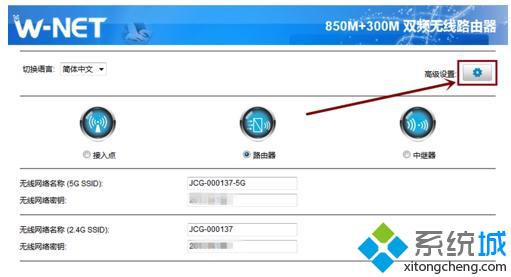
2、在“高级设置”菜单,进入“无线设置”-“基本设置”,启用“隐藏 SSID”选项,路由器的WiFi信号就会被隐藏起来了(不会再广播无线 SSID 名称)。
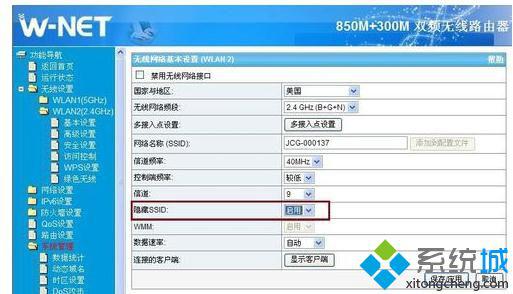
3、设置好了路由器,进入Windows XP系统,单击桌面右下角的无线网络小图标,打开无线网络连接,然后选择“更改高级设置”。
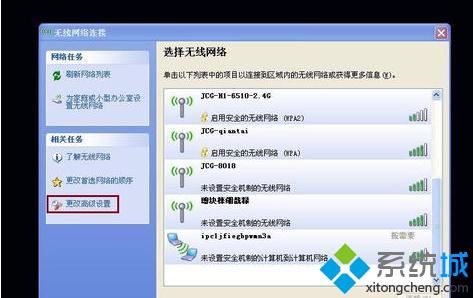
4、在“无线网络连接 属性”窗口,切换到“无线网络配置”,就可以看到Windows XP连接过的无线网络列表了,然后单击“添加...”,就可以手动添加隐藏的WiFi无线网络了。
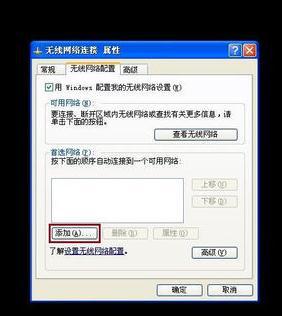
5、在“添加...”窗口,首先输入网络名(SSID),单击“确定”保存,之后会返回到上一步的“无线网络配置”,然后选择设置的网络名称(SSID),再单击“属性”,打开该无线网络属性,再修改“无线网络密钥”,注意别忘了选择“即使此网络未广播,也进行连接”哦。
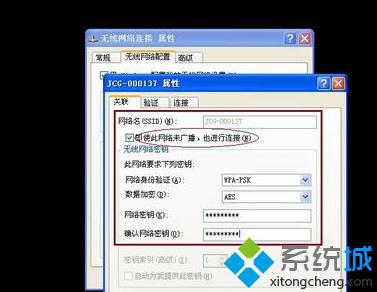
6、选择了正确的“网络身份验证”和“数据加密”,并且输入正确的“网络密钥”之后,单击“确定”返回,Windows就会尝试连接设置的隐藏WiFi无线网络信号了。
Windows XP的WiFi无线信号切换有点慢,请耐心等待,如果Windows没有正常切换,建议删除掉其他的无线网络设置,或者可能需要重启一下Windows才能正常连接。

7、需要说明的是,Windows XP操作系统已经很古老了,在她诞生之日,WiFi还远远未普及开来(2001年),因此她对无线网络的支持非常有限,仅对开放式/共享式 WEP(64位/128位)和WPA-PSK(TKIP)有较好的支持,而这些加密方式的安全性已经都不能得到有效的保障了,(实际上802.11标准化协会已经禁止新的802.11n标准及后续版本支持使用WEP和WPA-PSK(TKIP)加密)。
即便升级到Windows XP SP3,虽然也提供了对WPA-PSK(AES)和WPA2-PSK(AES)的支持,但实验表明,支持也是非常有限的。
实际上,当笔者尝试切换到WPA2-PSK的时候,无论如何Windows XP都未能成功连接到无线路由器。

8、实验结果表明,如果连接的是隐藏的WiFi信号,在Windows XP的信号扫描列表中,是看不到连接的无线网络信号的。也就是说,即使Windows连上了隐藏的WiFi信号,也是无法正常的查看的无线状态的,但桌面右下角的无线小图标还是可以看到是否连接上无线网络信号的。
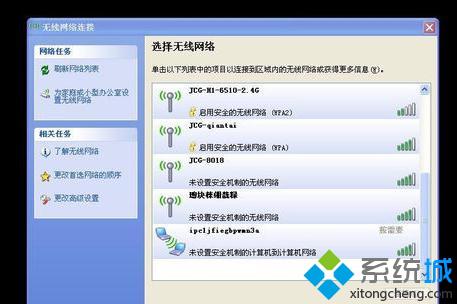
xP系统电脑连接隐藏WiFi信号的方法就为大家介绍到这里了。这里小编有个小建议,如果您不是特别需要,建议还是尽快将操作系统升级到对WiFi支持更加友好的Windows 7或以上版本吧。
相关教程:隐藏的无线网怎么找到有wifi信号却不能上网加强无线网信号怎么添加隐藏的wifixp隐藏登录用户我告诉你msdn版权声明:以上内容作者已申请原创保护,未经允许不得转载,侵权必究!授权事宜、对本内容有异议或投诉,敬请联系网站管理员,我们将尽快回复您,谢谢合作!










